Come tagliare e dividere i file MP3 su Windows 10
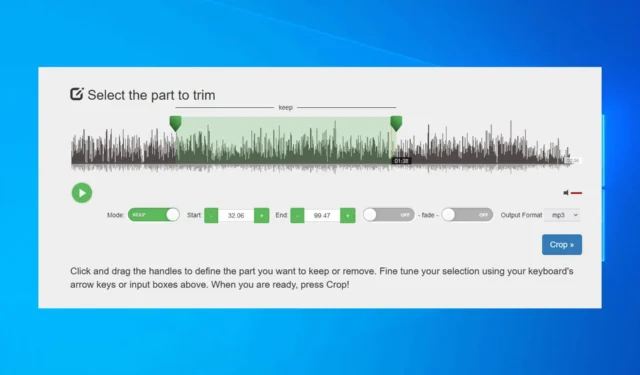
Tagliare i file MP3 su Windows 10 può sembrare scoraggiante, ma con gli strumenti giusti è un gioco da ragazzi. Nella guida di oggi ti mostreremo come farlo correttamente.
Come posso tagliare gratuitamente un file MP3 in Windows 10?
1. Utilizzo di uno strumento di rifinitura audio online
- Vai al sito web Audio Trimmer tramite il tuo browser.
- Fare clic sul pulsante Scegli file per caricare il file MP3 oppure trascinare e rilasciare il file nella finestra del browser.

- Trascinare le barre iniziale e finale per regolare la lunghezza dell’MP3.
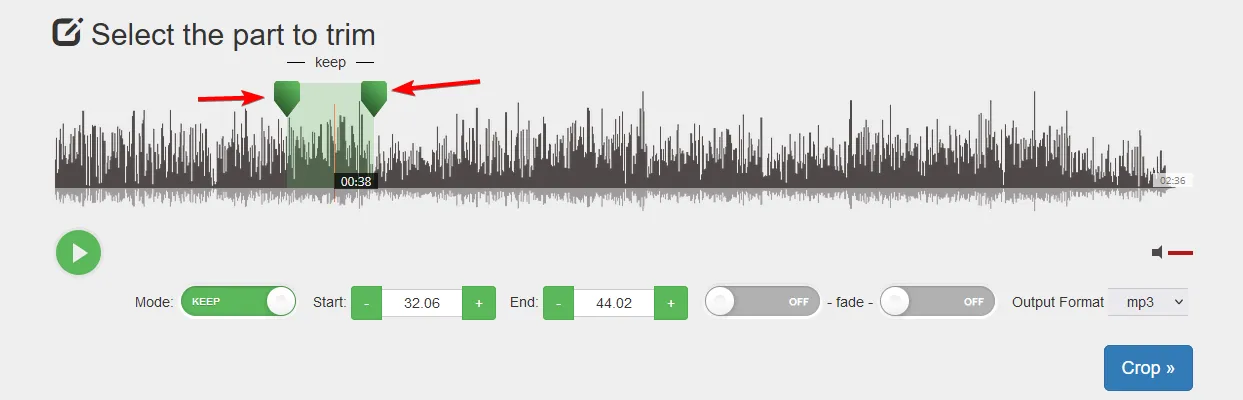
- Fare clic sul pulsante Ritaglia per tagliare l’MP3.
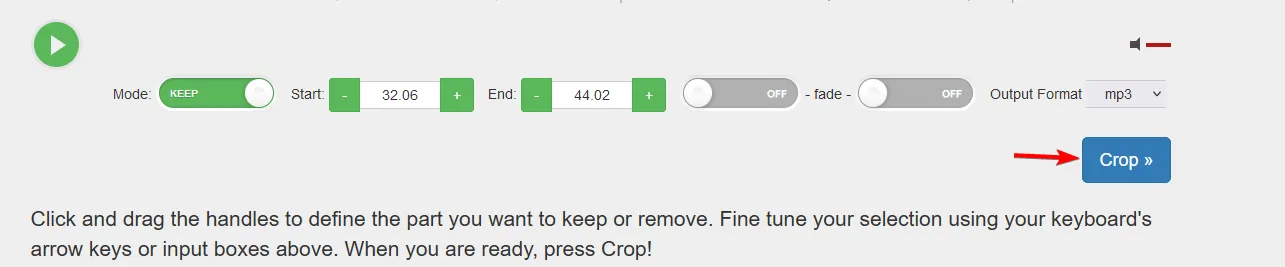
- Fare clic su Scarica per salvare l’MP3 tagliato sul computer.
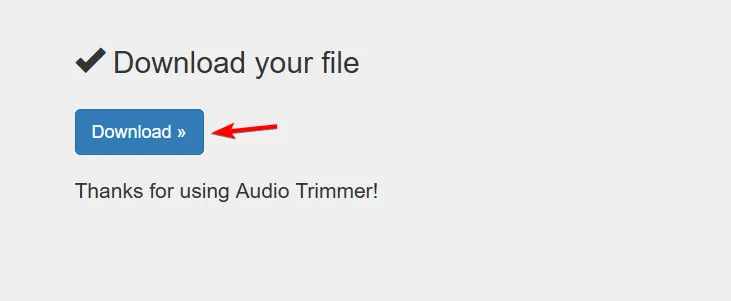
2. Utilizzo di Audacity
- Vai al sito ufficiale di Audacity , scarica il software, installalo ed eseguilo sul tuo PC.
- Fai clic su File nel menu in alto, quindi seleziona Apri per caricare il tuo file MP3 in Audacity.
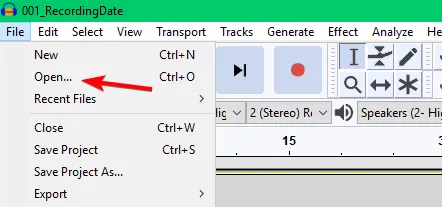
- Utilizzare lo strumento Selezione (icona a forma di I) per evidenziare la parte della forma d’onda audio che si desidera conservare.
- Vai su Modifica nel menu in alto, quindi scegli Rimuovi speciale e seleziona Ritaglia audio per rimuovere le parti non selezionate.
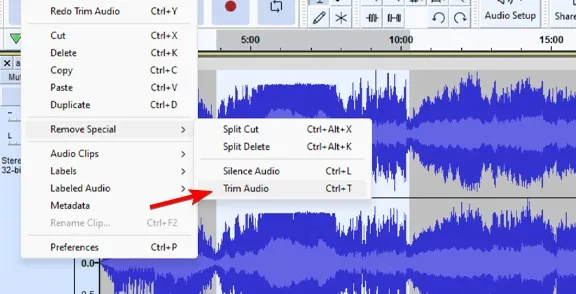
- Fare clic su File nel menu in alto, selezionare Esporta , quindi scegliere il formato desiderato e la posizione di salvataggio.
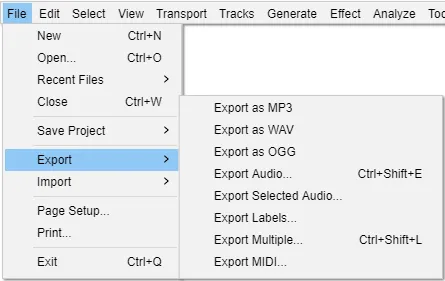
Puoi usare qualsiasi altro software di editing audio, ma noi abbiamo utilizzato Audacity perché è completamente gratuito.
Seguendo una qualsiasi di queste soluzioni, puoi facilmente tagliare i tuoi file MP3 su Windows 10. Sfortunatamente, Windows non ha una soluzione integrata per l’editing audio, quindi devi affidarti a servizi di terze parti.


Lascia un commento